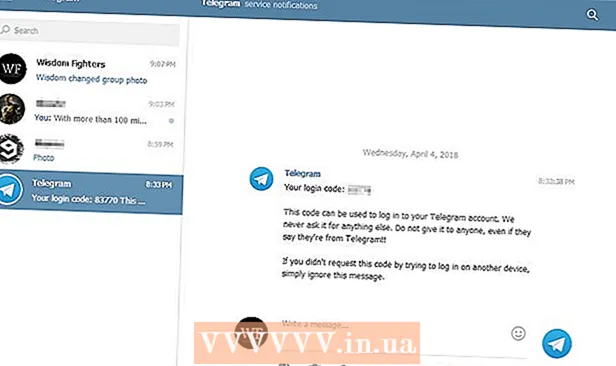Autor:
Joan Hall
Dátum Stvorenia:
6 Február 2021
Dátum Aktualizácie:
1 V Júli 2024
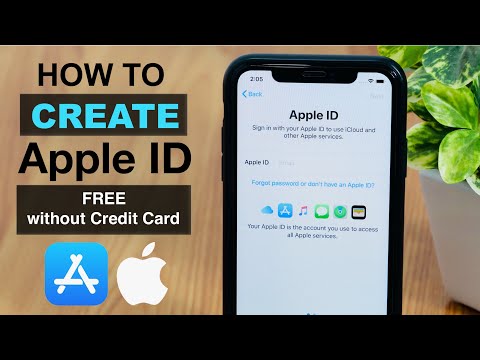
Obsah
- Kroky
- Metóda 1 z 3: Na webovej stránke Apple ID
- Metóda 2 z 3: Na iPhone
- Metóda 3 z 3: V iTunes
- Tipy
- Varovania
Tento článok vám ukáže, ako si vytvoriť účet Apple ID bez toho, aby ste museli zadávať akékoľvek informácie o spôsobe platby. Môžete to urobiť na webovej stránke Apple ID alebo iTunes alebo na zariadení iPhone / iPad. Účty Apple ID sa používajú na prihlásenie do aplikácií Apple, smartfónov, tabletov a počítačov.
Kroky
Metóda 1 z 3: Na webovej stránke Apple ID
 1 Otvorte webovú stránku Apple ID. Prejdite na stránku https://appleid.apple.com/. Otvorí sa autorizačná stránka.
1 Otvorte webovú stránku Apple ID. Prejdite na stránku https://appleid.apple.com/. Otvorí sa autorizačná stránka. - Ak sa nachádzate na svojej aktuálnej stránke účtu Apple ID, odhláste sa.
 2 Kliknite na Vytvorte si Apple ID. Je to odkaz v pravom hornom rohu stránky. Otvorí sa stránka Vytvoriť Apple ID.
2 Kliknite na Vytvorte si Apple ID. Je to odkaz v pravom hornom rohu stránky. Otvorí sa stránka Vytvoriť Apple ID.  3 Zadajte informácie o svojom Apple ID. Vyplňte nasledujúce polia:
3 Zadajte informácie o svojom Apple ID. Vyplňte nasledujúce polia: - „Meno“ a „priezvisko“: zadajte svoje meno a priezvisko;
- Dátum narodenia: zadajte dátum narodenia vo formáte dd.mm.rrrr.
- „[email protected]“: Zadajte e -mailovú adresu, ktorú chcete použiť pre svoje Apple ID. Nemôžete používať e -mailovú adresu, ktorá je priradená k vášmu ďalšiemu Apple ID.
- Heslo a Potvrdiť heslo: Zadajte heslo, ktoré chcete použiť pre svoje Apple ID, dvakrát.
 4 Vyberte bezpečnostné otázky. Otvorte ponuku Bezpečnostná otázka, vyberte z nej otázku a potom zadajte svoju odpoveď do textového poľa Odpoveď.
4 Vyberte bezpečnostné otázky. Otvorte ponuku Bezpečnostná otázka, vyberte z nej otázku a potom zadajte svoju odpoveď do textového poľa Odpoveď. - Zopakujte tieto kroky pre dve zostávajúce bezpečnostné otázky.
 5 Posuňte zobrazenie nadol a zadajte bezpečnostný kód. Zadajte znaky zobrazené so sivým pozadím do textového poľa napravo od nich.
5 Posuňte zobrazenie nadol a zadajte bezpečnostný kód. Zadajte znaky zobrazené so sivým pozadím do textového poľa napravo od nich. - Ak nemôžete prečítať kód, kliknutím na položku Nový kód vygenerujte iný bezpečnostný kód.
 6 Kliknite na Pokračujte. Toto tlačidlo je v spodnej časti stránky.
6 Kliknite na Pokračujte. Toto tlačidlo je v spodnej časti stránky.  7 Dostaňte overovací kód pre svoju e -mailovú adresu. Otvorte svoju doručenú poštu priradenú k e-mailovej adrese, ktorú ste zadali pri vytváraní svojho Apple ID, otvorte e-mail s predmetom „Overte svoju e-mailovú adresu Apple ID“ a v e-maile vyhľadajte šesťmiestny kód.
7 Dostaňte overovací kód pre svoju e -mailovú adresu. Otvorte svoju doručenú poštu priradenú k e-mailovej adrese, ktorú ste zadali pri vytváraní svojho Apple ID, otvorte e-mail s predmetom „Overte svoju e-mailovú adresu Apple ID“ a v e-maile vyhľadajte šesťmiestny kód.  8 Zadajte kód. Zadajte šesťmiestny kód do zodpovedajúceho poľa na webovej stránke Apple ID.
8 Zadajte kód. Zadajte šesťmiestny kód do zodpovedajúceho poľa na webovej stránke Apple ID. - Nezadávajte medzery.
 9 Kliknite na Pokračujte. Nachádza sa v pravom dolnom rohu okna. Ak ste zadali správny kód, vytvorí sa účet Apple ID.
9 Kliknite na Pokračujte. Nachádza sa v pravom dolnom rohu okna. Ak ste zadali správny kód, vytvorí sa účet Apple ID.
Metóda 2 z 3: Na iPhone
 1 Odhláste sa zo svojho aktuálneho Apple ID. Ak ešte nemáte Apple ID, tento krok preskočte. Odísť:
1 Odhláste sa zo svojho aktuálneho Apple ID. Ak ešte nemáte Apple ID, tento krok preskočte. Odísť: - spustite aplikáciu „Nastavenia“
 ;
; - kliknite na svoje meno v hornej časti stránky;
- prejdite nadol a kliknite na „Odhlásiť sa“;
- Svoje akcie overíte zadaním hesla Apple ID.
- spustite aplikáciu „Nastavenia“
 2 Otvorte App Store
2 Otvorte App Store  . Kliknite na modrú ikonu s bielym „A“. Teraz si môžete vytvoriť nové Apple ID.
. Kliknite na modrú ikonu s bielym „A“. Teraz si môžete vytvoriť nové Apple ID.  3 Klepnite na Aplikácie. Táto karta je v spodnej časti obrazovky.
3 Klepnite na Aplikácie. Táto karta je v spodnej časti obrazovky.  4 Kliknite na Stiahnuť ▼ akúkoľvek bezplatnú aplikáciu. Zobrazí sa vyskakovacie okno.
4 Kliknite na Stiahnuť ▼ akúkoľvek bezplatnú aplikáciu. Zobrazí sa vyskakovacie okno.  5 Klepnite na Vytvorte si nové Apple ID. Táto možnosť je vo vyskakovacom okne. Otvorí sa formulár na vytvorenie účtu Apple ID.
5 Klepnite na Vytvorte si nové Apple ID. Táto možnosť je vo vyskakovacom okne. Otvorí sa formulár na vytvorenie účtu Apple ID.  6 Zadajte informácie o svojom Apple ID. Vyplňte nasledujúce polia:
6 Zadajte informácie o svojom Apple ID. Vyplňte nasledujúce polia: - E -mailová adresa: Zadajte e -mailovú adresu, ktorú chcete použiť pre svoje Apple ID;
- Heslo: zadajte heslo pre svoj účet Apple ID;
- Potvrdenie: Zadajte heslo znova.
- Presuňte posúvač vedľa položky „Súhlasím“ do polohy „Povoliť“
 .
. - V pravom hornom rohu obrazovky kliknite na položku Ďalej.
 7 Zadajte svoje osobné údaje. Vyplňte nasledujúce polia:
7 Zadajte svoje osobné údaje. Vyplňte nasledujúce polia: - „Odvolanie“: zvoľte „Majster“ alebo „Milenka“;
- „Meno“: zadajte svoje meno;
- Priezvisko: zadajte svoje priezvisko;
- Dátum narodenia: zadajte dátum narodenia vo formáte dd.mm.rrrr.
 8 Vyberte bezpečnostné otázky. Klepnite na pole Otázka, potom na otázku, ktorú chcete použiť, potom klepnite na Odpoveď a zadajte svoju odpoveď.
8 Vyberte bezpečnostné otázky. Klepnite na pole Otázka, potom na otázku, ktorú chcete použiť, potom klepnite na Odpoveď a zadajte svoju odpoveď. - Musíte to urobiť pre všetky tri bezpečnostné otázky.
 9 Kliknite na Ďalej. Nachádza sa v pravom hornom rohu obrazovky.
9 Kliknite na Ďalej. Nachádza sa v pravom hornom rohu obrazovky.  10 Klepnite na Nie. Táto možnosť je v skupine možností Spôsoby platby. Týmto spôsobom nemusíte zadávať informácie o spôsoboch platby.
10 Klepnite na Nie. Táto možnosť je v skupine možností Spôsoby platby. Týmto spôsobom nemusíte zadávať informácie o spôsoboch platby.  11 Zadajte svoje fakturačné údaje. Zadajte meno a priezvisko, adresu, krajinu a telefónne číslo.
11 Zadajte svoje fakturačné údaje. Zadajte meno a priezvisko, adresu, krajinu a telefónne číslo.  12 Klepnite na Ďalej.
12 Klepnite na Ďalej. 13 Dostaňte overovací kód pre svoju e -mailovú adresu. Otvorte svoju doručenú poštu priradenú k e-mailovej adrese, ktorú ste zadali pri vytváraní svojho Apple ID, otvorte e-mail s predmetom „Overte svoju e-mailovú adresu Apple ID“ a v e-maile vyhľadajte päťmiestny kód.
13 Dostaňte overovací kód pre svoju e -mailovú adresu. Otvorte svoju doručenú poštu priradenú k e-mailovej adrese, ktorú ste zadali pri vytváraní svojho Apple ID, otvorte e-mail s predmetom „Overte svoju e-mailovú adresu Apple ID“ a v e-maile vyhľadajte päťmiestny kód.  14 Zadajte kód. Kliknite na textové pole Kód a potom zadajte päťmiestny kód.
14 Zadajte kód. Kliknite na textové pole Kód a potom zadajte päťmiestny kód.  15 Klepnite na Potvrdiť. Toto tlačidlo je v pravom hornom rohu obrazovky.
15 Klepnite na Potvrdiť. Toto tlačidlo je v pravom hornom rohu obrazovky.  16 Kliknite na Pokračujtepo vyzvaní. Ak zadáte správny kód, vygeneruje sa Apple ID.
16 Kliknite na Pokračujtepo vyzvaní. Ak zadáte správny kód, vygeneruje sa Apple ID.
Metóda 3 z 3: V iTunes
 1 Otvorte v počítači iTunes. Kliknite na bielu ikonu s viacfarebnou notou.
1 Otvorte v počítači iTunes. Kliknite na bielu ikonu s viacfarebnou notou. - Ak sa zobrazí výzva na aktualizáciu, kliknite na položku Aktualizovať iTunes, počkajte na dokončenie aktualizácie a reštartujte počítač (ak sa zobrazí výzva).
 2 Odhláste sa zo svojho aktuálneho Apple ID. Tento krok preskočte, ak nie ste prihlásení do svojho Apple ID v iTunes. Odísť:
2 Odhláste sa zo svojho aktuálneho Apple ID. Tento krok preskočte, ak nie ste prihlásení do svojho Apple ID v iTunes. Odísť: - kliknite na „Účet“ v hornej časti obrazovky;
- v rozbaľovacej ponuke kliknite na položku „Ukončiť“.
 3 Kliknite na kartu Obchod. Nachádza sa v hornej časti okna iTunes.
3 Kliknite na kartu Obchod. Nachádza sa v hornej časti okna iTunes.  4 Otvorte ponuku Hudba. Táto ponuka s ikonou poznámky je v ľavej hornej časti okna iTunes.
4 Otvorte ponuku Hudba. Táto ponuka s ikonou poznámky je v ľavej hornej časti okna iTunes.  5 Kliknite na Televízna šou. Je to v ponuke Hudba. Zobrazí sa zoznam filmov a televíznych relácií.
5 Kliknite na Televízna šou. Je to v ponuke Hudba. Zobrazí sa zoznam filmov a televíznych relácií.  6 Kliknite na Bezplatné epizódy televíznych relácií. Je to sivý odkaz na pravej strane stránky iTunes. Otvorí sa zoznam televíznych relácií s bezplatnými epizódami.
6 Kliknite na Bezplatné epizódy televíznych relácií. Je to sivý odkaz na pravej strane stránky iTunes. Otvorí sa zoznam televíznych relácií s bezplatnými epizódami.  7 Vyberte televíznu reláciu. Kliknite na televízne relácie s bezplatnými epizódami. Zo zoznamu si môžete vybrať ľubovoľnú televíznu reláciu, pretože každá z nich má najmenej jednu bezplatnú epizódu.
7 Vyberte televíznu reláciu. Kliknite na televízne relácie s bezplatnými epizódami. Zo zoznamu si môžete vybrať ľubovoľnú televíznu reláciu, pretože každá z nich má najmenej jednu bezplatnú epizódu.  8 Kliknite na Stiahnuť ▼. Toto tlačidlo je napravo od názvu bezplatnej epizódy. Otvorí sa vyskakovacie okno.
8 Kliknite na Stiahnuť ▼. Toto tlačidlo je napravo od názvu bezplatnej epizódy. Otvorí sa vyskakovacie okno.  9 Kliknite na Vytvorte si nové Apple ID. Túto možnosť nájdete v ľavom dolnom rohu kontextového okna.
9 Kliknite na Vytvorte si nové Apple ID. Túto možnosť nájdete v ľavom dolnom rohu kontextového okna.  10 Zadajte informácie o svojom Apple ID. Vyplňte nasledujúce polia:
10 Zadajte informácie o svojom Apple ID. Vyplňte nasledujúce polia: - E -mailová adresa: Zadajte e -mailovú adresu, ktorú chcete použiť pre svoje Apple ID; nemôžete používať e -mailovú adresu, ktorá je spojená s vašim iným Apple ID;
- Heslo: zadajte heslo pre svoj účet Apple ID;
- Potvrdenie: Zadajte heslo znova.
 11 Začiarknite políčko vedľa položky „Pokračovať“. Nachádza sa v spodnej časti stránky.
11 Začiarknite políčko vedľa položky „Pokračovať“. Nachádza sa v spodnej časti stránky.  12 Kliknite na Pokračujte. Toto tlačidlo nájdete v spodnej časti stránky.
12 Kliknite na Pokračujte. Toto tlačidlo nájdete v spodnej časti stránky.  13 Zadajte svoje osobné údaje. Zadajte nasledujúce informácie:
13 Zadajte svoje osobné údaje. Zadajte nasledujúce informácie: - "Príťažlivosť";
- "Názov";
- "Priezvisko";
- "Dátum narodenia".
 14 Vyberte bezpečnostné otázky. Otvorte ponuku Bezpečnostná otázka, vyberte otázku a potom zadajte svoju odpoveď do textového poľa.
14 Vyberte bezpečnostné otázky. Otvorte ponuku Bezpečnostná otázka, vyberte otázku a potom zadajte svoju odpoveď do textového poľa. - Musíte to urobiť pre všetky tri bezpečnostné otázky.
 15 Kliknite na Pokračujte. Nachádza sa v spodnej časti stránky.
15 Kliknite na Pokračujte. Nachádza sa v spodnej časti stránky.  16 Kliknite na Nie. Nachádza sa v pravej časti zoznamu spôsobov platby v hornej časti stránky.Ak túto možnosť nemáte, nebudete si môcť vytvoriť Apple ID bez zadania spôsobu platby z jedného z nasledujúcich dôvodov:
16 Kliknite na Nie. Nachádza sa v pravej časti zoznamu spôsobov platby v hornej časti stránky.Ak túto možnosť nemáte, nebudete si môcť vytvoriť Apple ID bez zadania spôsobu platby z jedného z nasledujúcich dôvodov: - Nachádzate sa v nesprávnej krajine: Ak sa nachádzate v inej krajine, než v ktorej je zaregistrovaný váš program iTunes, možnosť „Nie“ neuvidíte;
- Nie ste odhlásení z iTunes: Ak sa zabudnete odhlásiť zo svojho aktuálneho Apple ID, nebudete môcť vybrať možnosť „Nie“;
- V iTunes máte nezaplatenú položku: ak ste si položku kúpili, ale ešte ste za ňu zaplatili, musíte zadať spôsob platby.
 17 Zadajte svoje fakturačné údaje. Zadajte nasledujúce údaje:
17 Zadajte svoje fakturačné údaje. Zadajte nasledujúce údaje: - "Názov";
- "Adresa";
- "Telefónne číslo".
 18 Kliknite na Pokračujte. Toto tlačidlo je v spodnej časti stránky.
18 Kliknite na Pokračujte. Toto tlačidlo je v spodnej časti stránky.  19 Dostaňte overovací kód pre svoju e -mailovú adresu. Otvorte svoju doručenú poštu priradenú k e-mailovej adrese, ktorú ste zadali pri vytváraní svojho Apple ID, otvorte e-mail s predmetom „Overte svoju e-mailovú adresu Apple ID“ a v e-maile vyhľadajte päťmiestny kód.
19 Dostaňte overovací kód pre svoju e -mailovú adresu. Otvorte svoju doručenú poštu priradenú k e-mailovej adrese, ktorú ste zadali pri vytváraní svojho Apple ID, otvorte e-mail s predmetom „Overte svoju e-mailovú adresu Apple ID“ a v e-maile vyhľadajte päťmiestny kód.  20 Zadajte kód. Zadajte päťmiestny kód do riadka v strede okna iTunes.
20 Zadajte kód. Zadajte päťmiestny kód do riadka v strede okna iTunes.  21 Klepnite na Potvrdiť. Toto tlačidlo je v spodnej časti okna. Zobrazí sa vyskakovacie okno.
21 Klepnite na Potvrdiť. Toto tlačidlo je v spodnej časti okna. Zobrazí sa vyskakovacie okno.  22 Po výzve zadajte svoje heslo Apple ID. Ak ste zadali správny kód, zobrazí sa výzva na zadanie hesla pre Apple ID. Budete prihlásení do svojho účtu Apple ID.
22 Po výzve zadajte svoje heslo Apple ID. Ak ste zadali správny kód, zobrazí sa výzva na zadanie hesla pre Apple ID. Budete prihlásení do svojho účtu Apple ID.
Tipy
- PayPal môžete použiť ako svoj spôsob platby Apple ID.
Varovania
- Platenú aplikáciu alebo hudobný súbor si nemôžete stiahnuť bez spôsobu platby uvedeného vo vašom Apple ID.